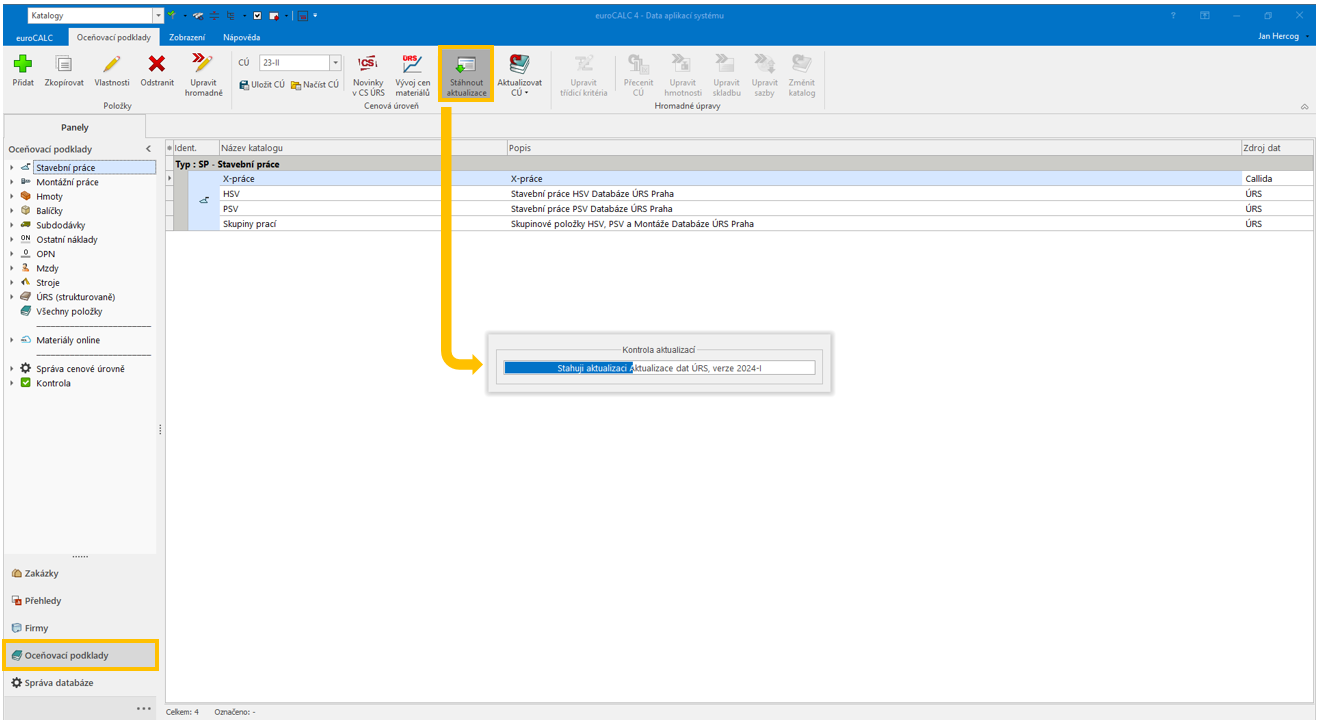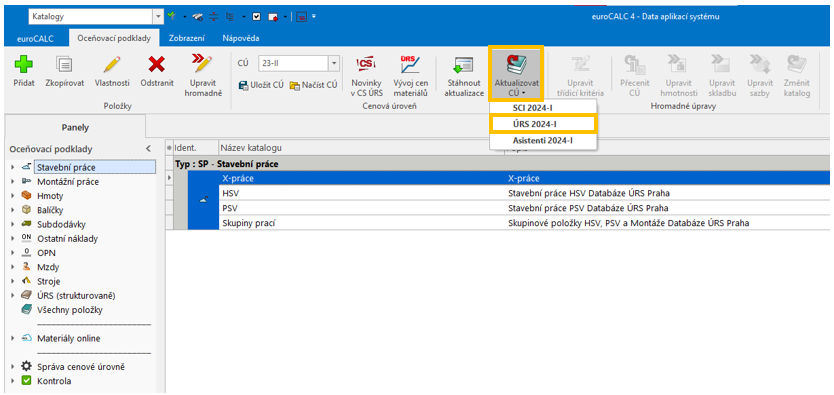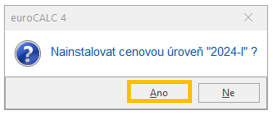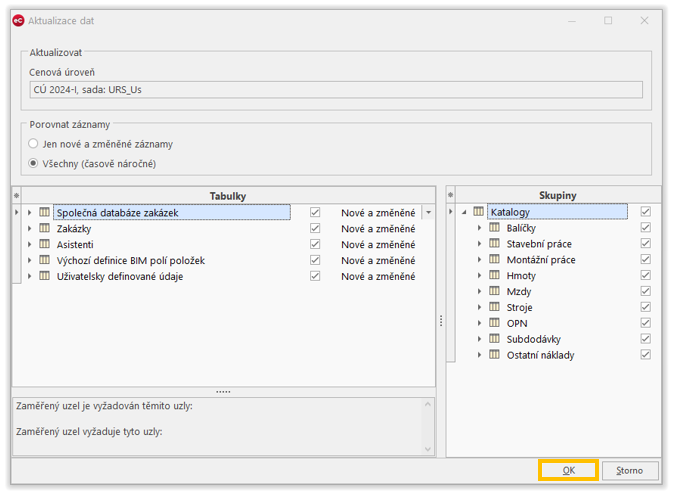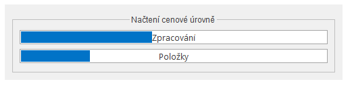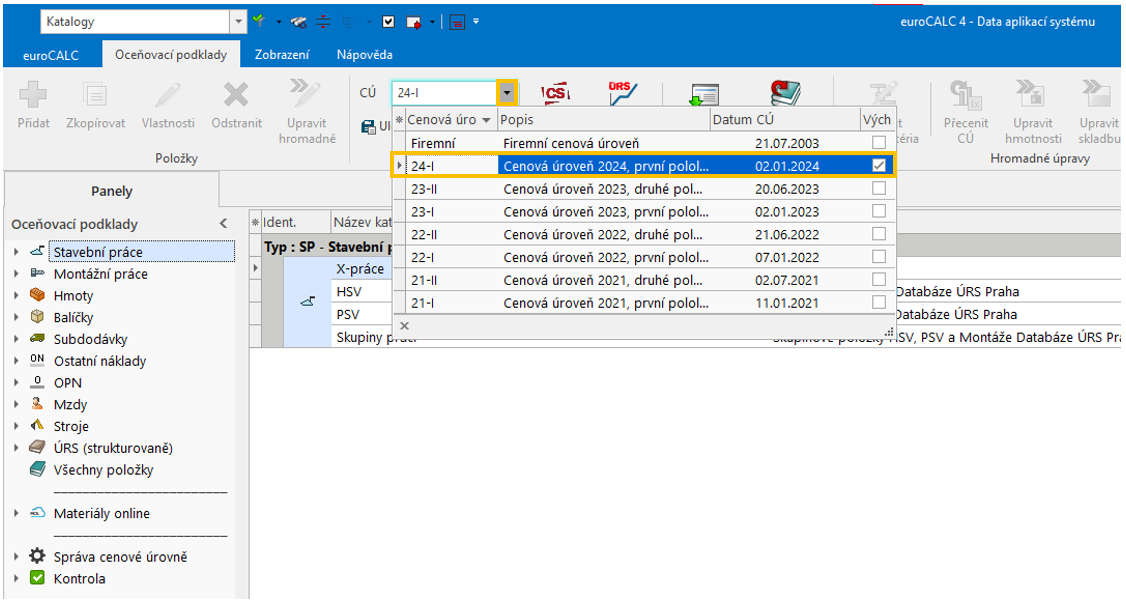Aktualizace datových podkladů
Kapitola popisuje aktualizaci zakoupených datových podkladů ceníků ÚRS do sw euroCALC 4.
Návod je stejný i pro aktualizaci datových podkladů materiálů SCI-DATA a modulu Asistentů, na které máte nárok v rámci platných služeb k sw euroCALC nebo platného pronájmu sw euroCALC.
Postup aktualizace
- Spusťte sw euroCALC 4
- Klikněte na panel Oceňovací podklady, na záložce Oceňovací podklady kliknutím spusťtě Stáhnout aktualizace, euroCALC z webu update.callida.cz stáhne dle Vaší licence poslední dostupný aktualizační balíček
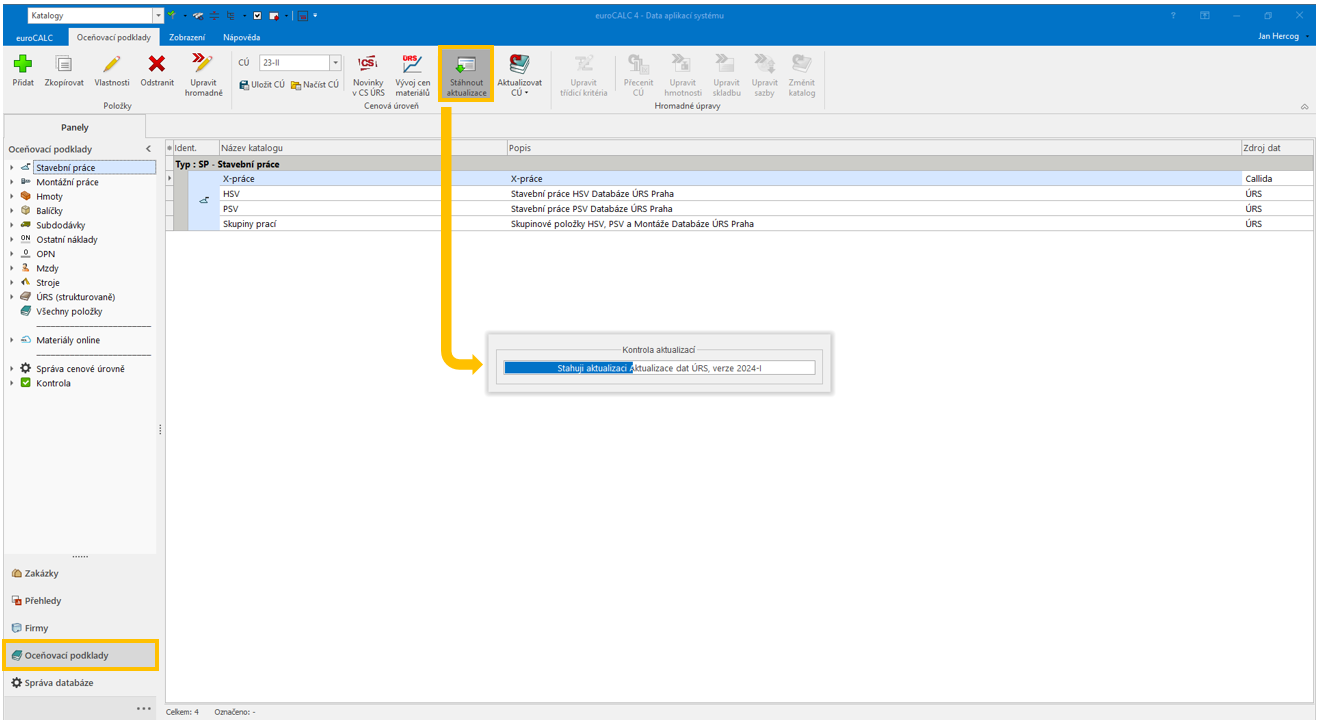
- Po stažení aktualizací kliknutím spusťtě akci Aktualizovat CÚ, pod kterou vyberete dostupné aktualizace, tučně psané dosud nebyly aktualizovány
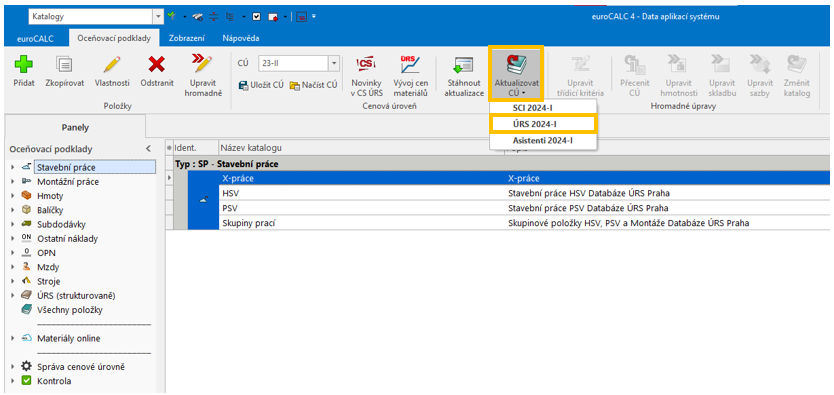
- Kliknutím vybereme aktualizaci, kterou chcete instalovat
- Volbu potvrďte kliknutím na Ano
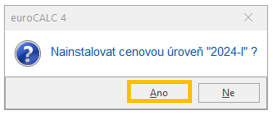
- Následující formulář je připraven pro standardní aktualizaci a je možné jej potvrdit kliknutím na OK
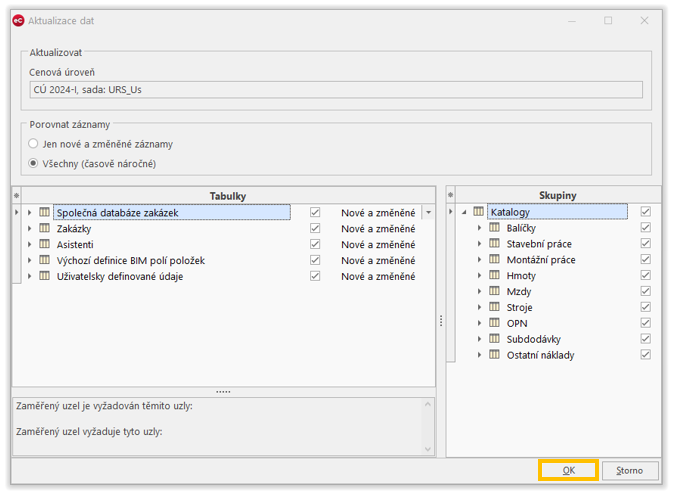
- Zobrazí se okno „Načtení cenové úrovně“ s informacemi o průběhu aktualizace
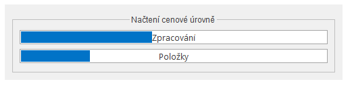
- Do nové cenové úrovně se můžete ihned prokliknout, přes výběr CÚ v horní části programu, při dalším otevření oceňavích podkladů tato nová CÚ bude již jako výchozí
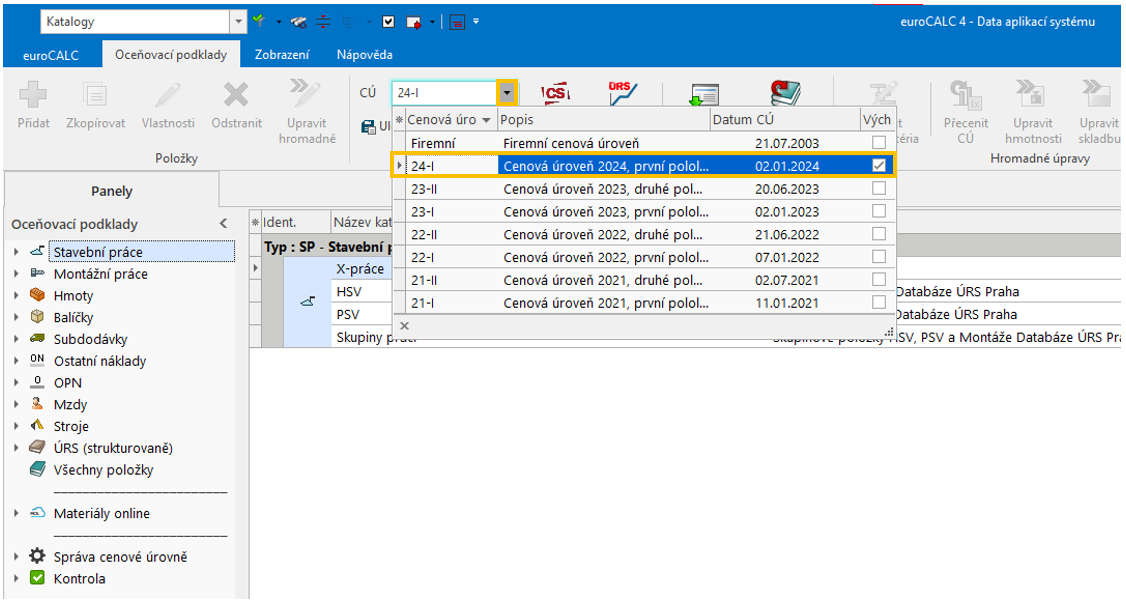
Po aktualizaci dat ÚRS se nová cenová úroveň nastaví jako výchozí a pro nově zakládané zakázky bude nabízena jako výchozí. U starších zakázek ke změně nedojde, uživatelsky je možné v Kartě zakázky na záložce Nastavení manuálně nastavit výchozí CÚ na novou aktualizovanou. Tento výběr se projeví např. při přidávání položek z oceňovacích podkladů, nebo vyhledávání v oceňovacích podkladech.
Obecně o vydávání aktualizace dat
Data programu euroCALC 4 jsou aktualizována v pravidelných cyklech, zpravidla dvakrát ročně. Každá další aktualizace odráží aktuální změny, které proběhly v oblasti stavebnictví.
Doporučujeme aktualizovat databázi pravidelně, neboť jen tak budete stále pracovat s aktuálními daty. Vaše rozpočty a kalkulace budou přesnější a kvalitnější a navíc získáte výrazné cenové zvýhodnění.
Každý zákazník je na aktuální vydání datové základny upozorněn a je mu zaslána konkrétní nabídka. Aktualizovat data v programu euroCALC není povinné.
Při aktualizaci datové základny na vyšší úroveň zůstanou zachovány Vaše individuální změny a úpravy položek, které byly uvedeny ve firemních katalozích.
V datové základně může vedle sebe existovat několik cenových úrovní, které všechny můžete v rozpočtech a kalkulacích volně používat.
Pokud od nás máte zakoupené služby, automaticky při stažení aktualizace cenové úrovně dojde ke stažení dat SCI a Asistentů.
Před aktualizací Cenové úrovně doporučujeme aktualizovat software na nejvyšší dostupnou verzi programu.
Aktualizace verze programu
Stažení aktualizace
- Stiskněte tlačítko Start na hlavním panelu Vašeho operačního systému, dále Všechny programy -> Callida euroCALC 4 -> EuroCalc 4 - Konfigurace.
Pokud EuroCalc 4 - konfigurace nenajdete touto cestou, je možné ho spustit přímo z EuroCALC 4 a to v záložce "euroCALC" (vlevo nahoře), dále "Databáze" a poté klikněte na ec4Config.
- Při prvním spuštění se otevře přístupové okno Přihlášení k aplikačnímu serveru, kde zadáte své uživatelské jméno a heslo správce aplikačního serveru (defaultně - Jméno: ADMIN - Heslo: admin).
- Zadané identifikační údaje potvrďte stisknutím tlačítka OK. Otevře se okno programu EuroCalc 4 - Konfigurace.
- V levé části okna klikněte na záložku EuroCalc -> Aktualizace.
- Stiskněte tlačítko Hledat aktualizace.
- Program vyhledá nejnovější aktualizaci dostupnou na internetu (průběh vyhledávání se zobrazuje v okně Kontrola aktualizací).
- V závislosti na objemu stahovaných dat a rychlosti Vašeho připojení může stahování aktualizace trvat řádově několik minut.
- Aktualizace je připravena k instalaci.
Instalace aktualizace
- Po stažení se nová aktualizace zobrazí v části záložky Stažené aktualizace.
- Aktualizaci, kterou chceme nainstalovat, označíme zakliknutím a stiskneme tlačítko instalovat
- Zobrazí se okno s informacemi o průběhu instalace.
- Vyčkejte, dokud neproběhne kompletní instalace. Instalaci nijak nepřerušujte. Vzhledem k objemu aktualizovaných dat může instalace, v závislosti na konfiguraci Vašeho počítače, trvat řádově několik desítek minut.
- Po dokončení instalace klikněte na tlačítko zavřít
|